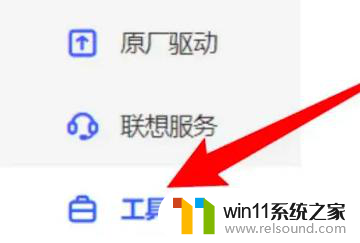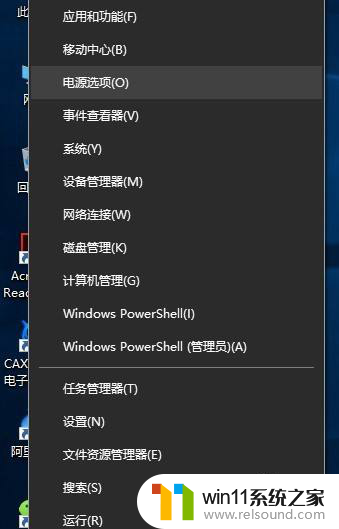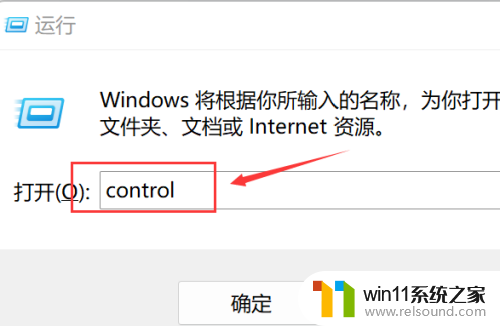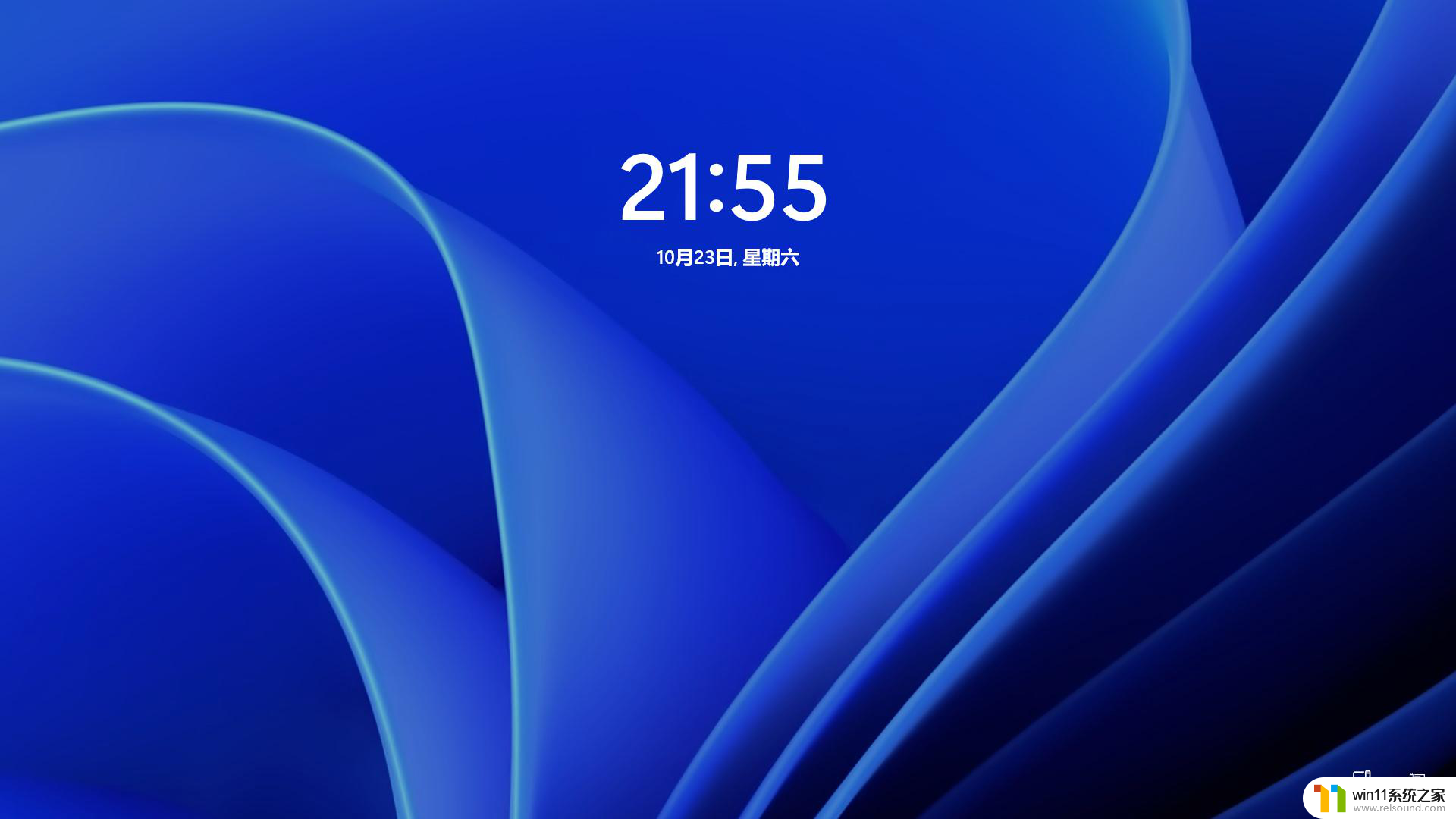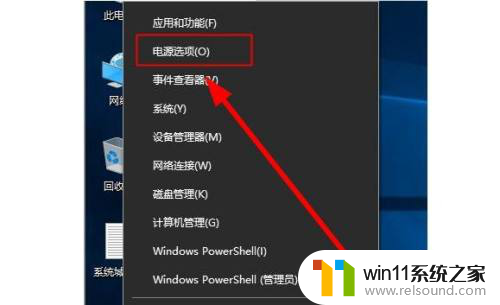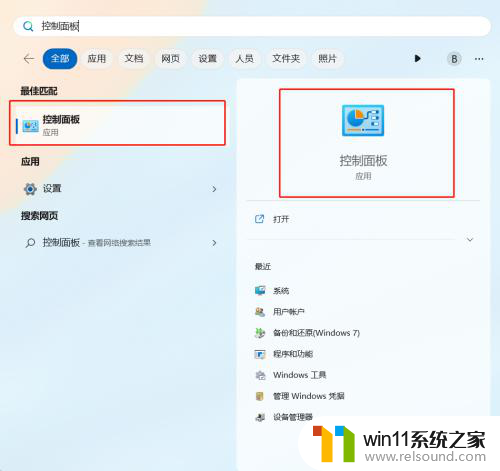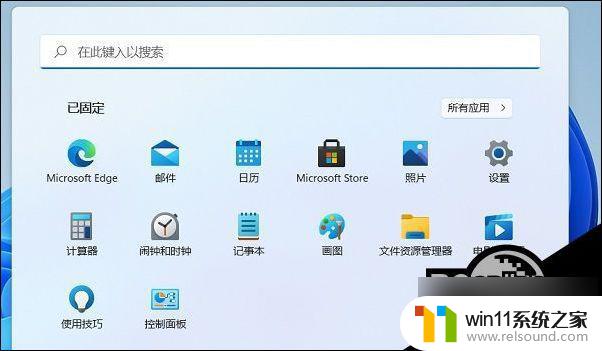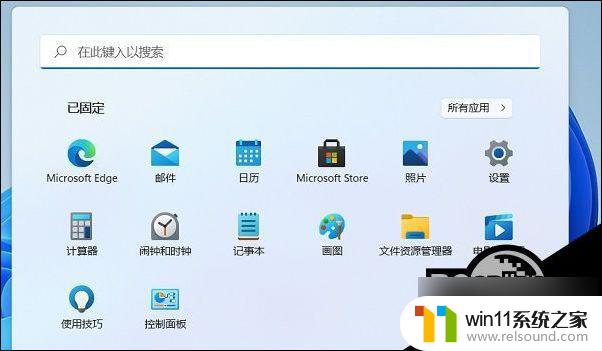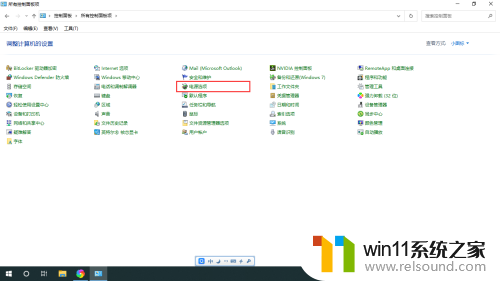win11开盖就开机 windows11笔记本怎么取消合盖自动开机
Win11是微软最新推出的操作系统,一经推出就受到了广泛关注和好评,其中一个备受关注的功能就是开盖即开机,让用户在合盖后再次打开笔记本电脑时可以立即启动系统。有些用户可能并不喜欢这个功能,想要取消合盖自动开机。针对这个需求,我们可以通过简单的设置来实现取消合盖自动开机的操作。接下来我们将介绍具体操作方法,帮助大家更好地使用Win11操作系统。
打开设置
在电脑里打开设置,进入设置页面。
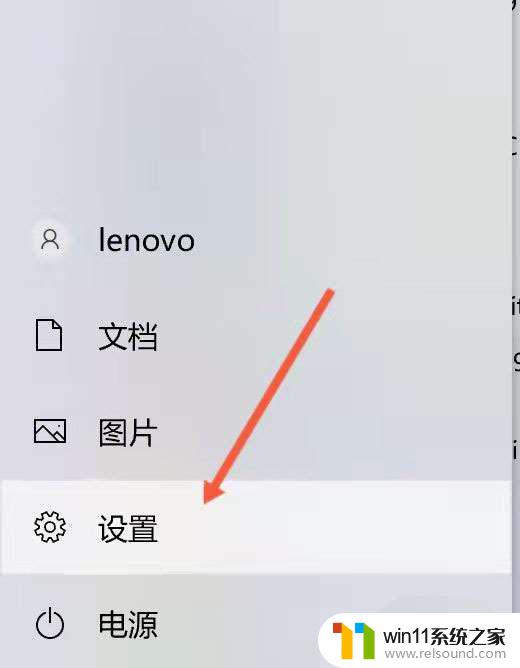
点击系统
进入设置页面之后,找到系统,点击进入。
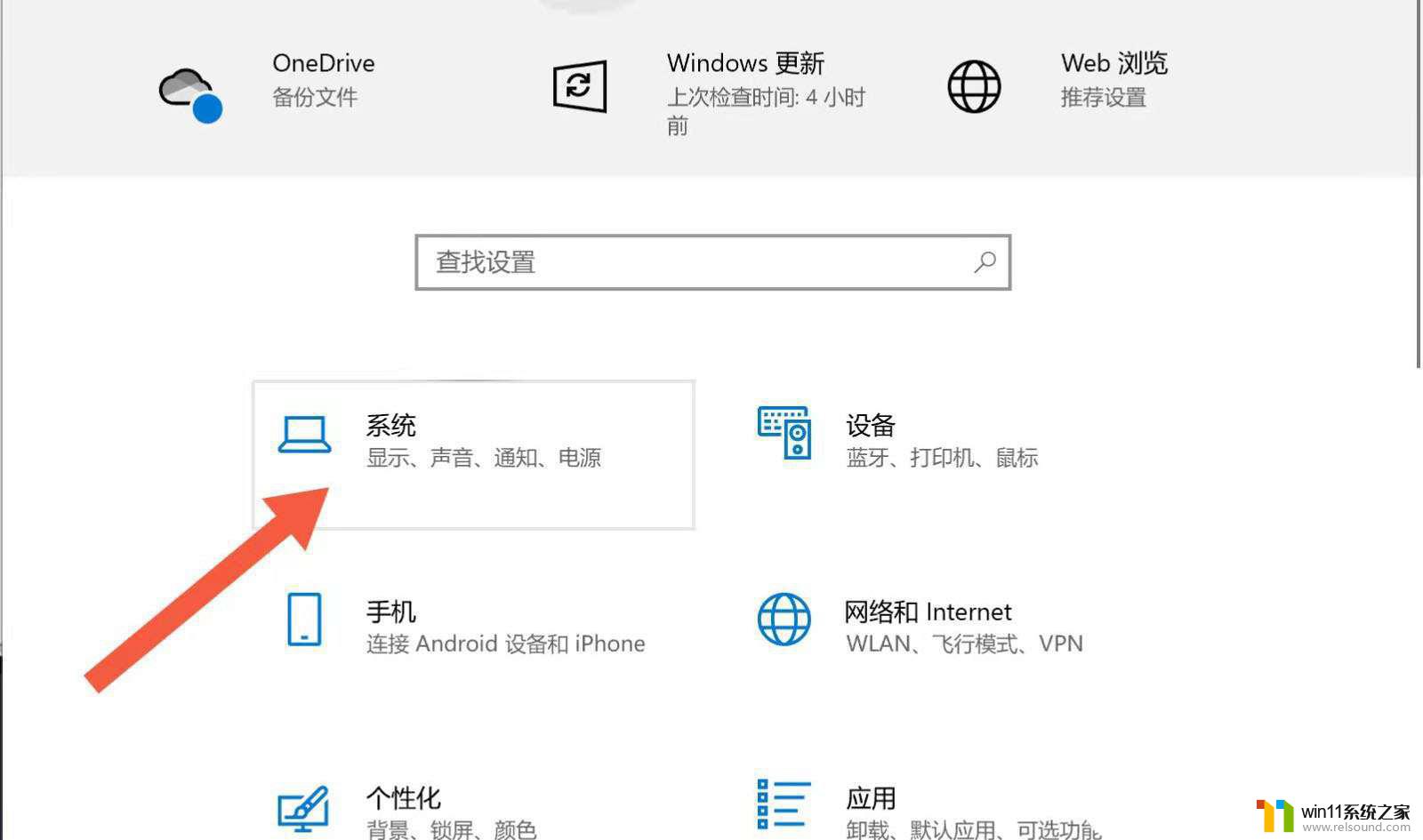
点击电源和睡眠
进入系统之后,往下滑,找到电源和睡眠选项。
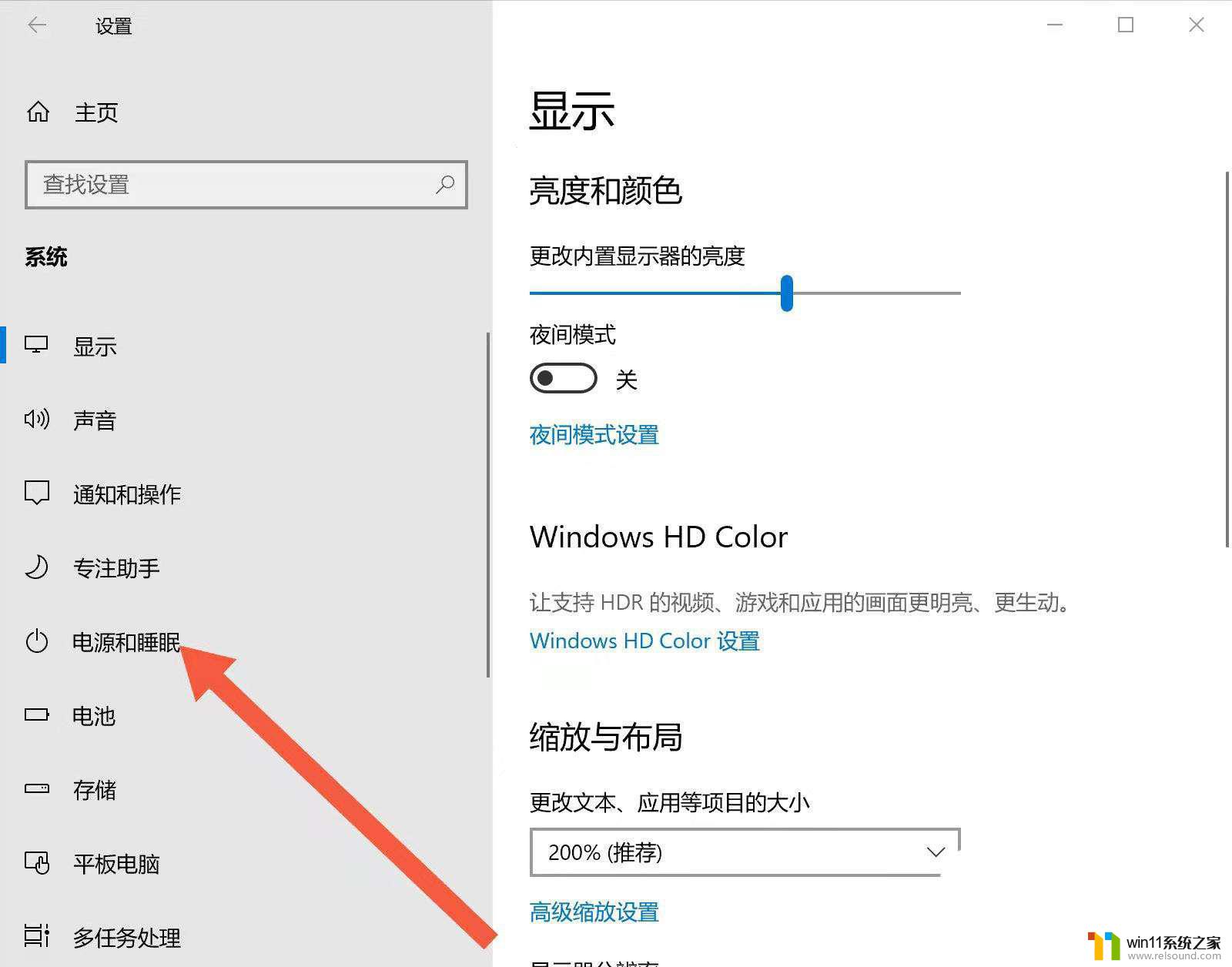
点击其他电源设置
进入电源和睡眠选项之后,往下滑,找到其他电源设置。
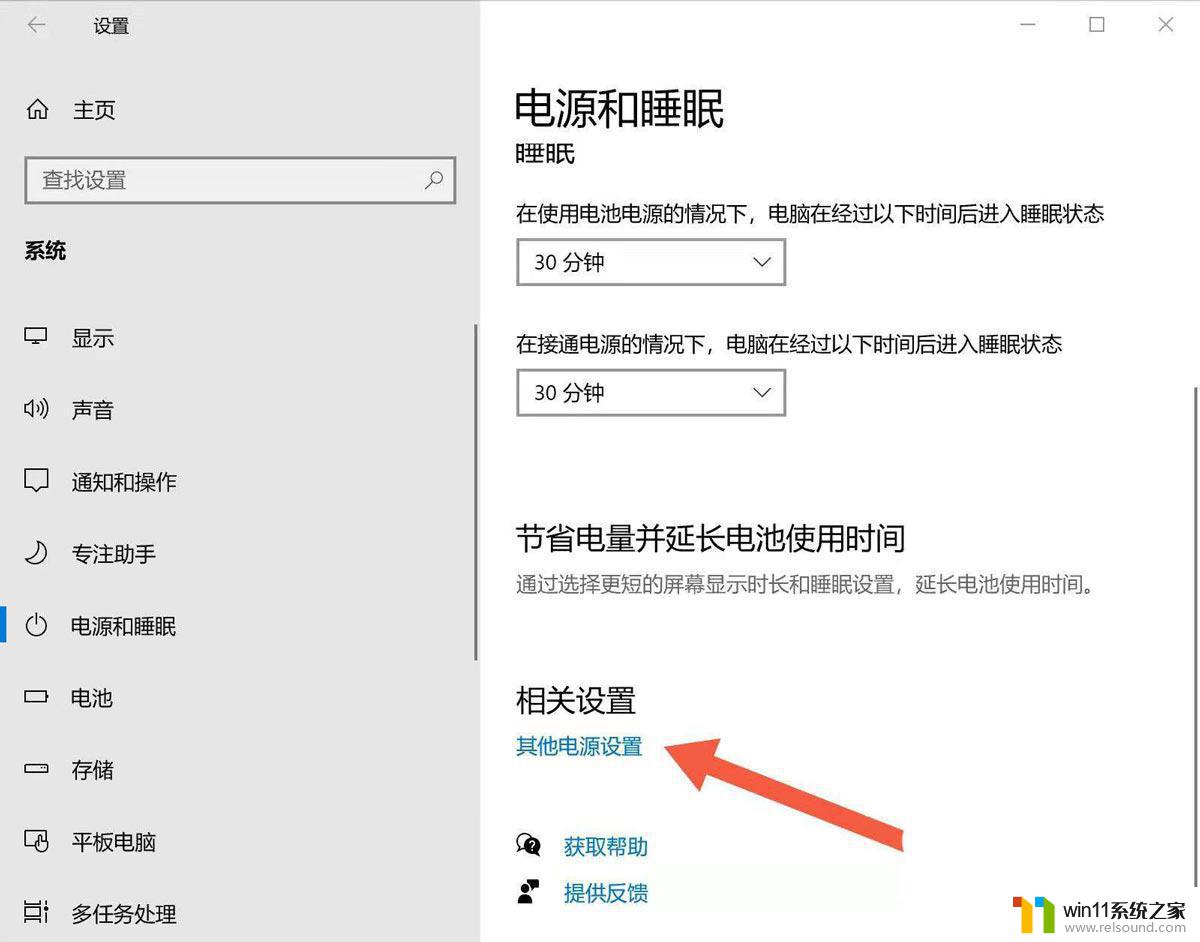
点击关闭
今入其他电源设置之后,找到”选择关闭笔记本进算计盖的功能“。点击进入。
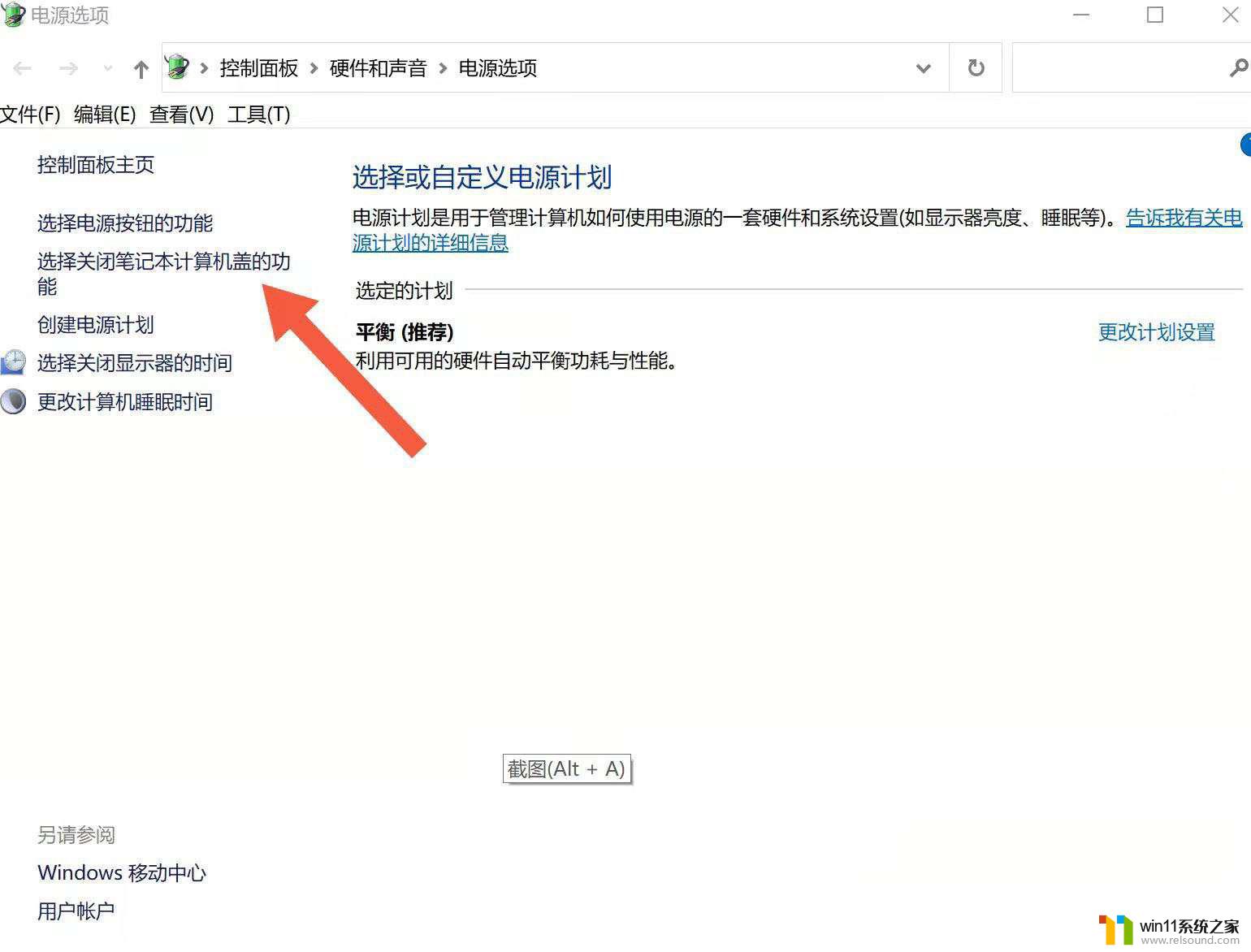
点击更改设置
进入之后,找到更改当前不可用的设置选项,点击。
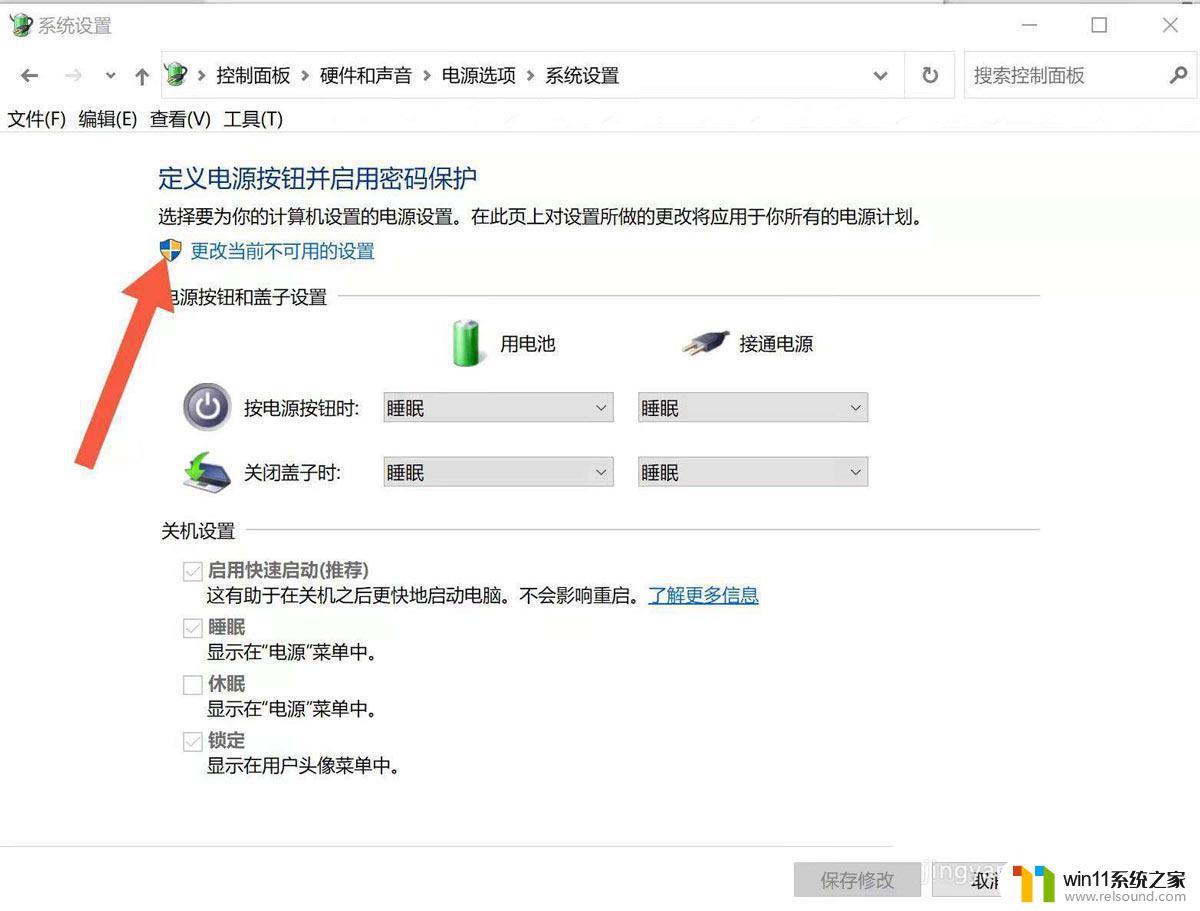
点掉对号
之后,把下方的第一个框启用快速启动关掉即可。
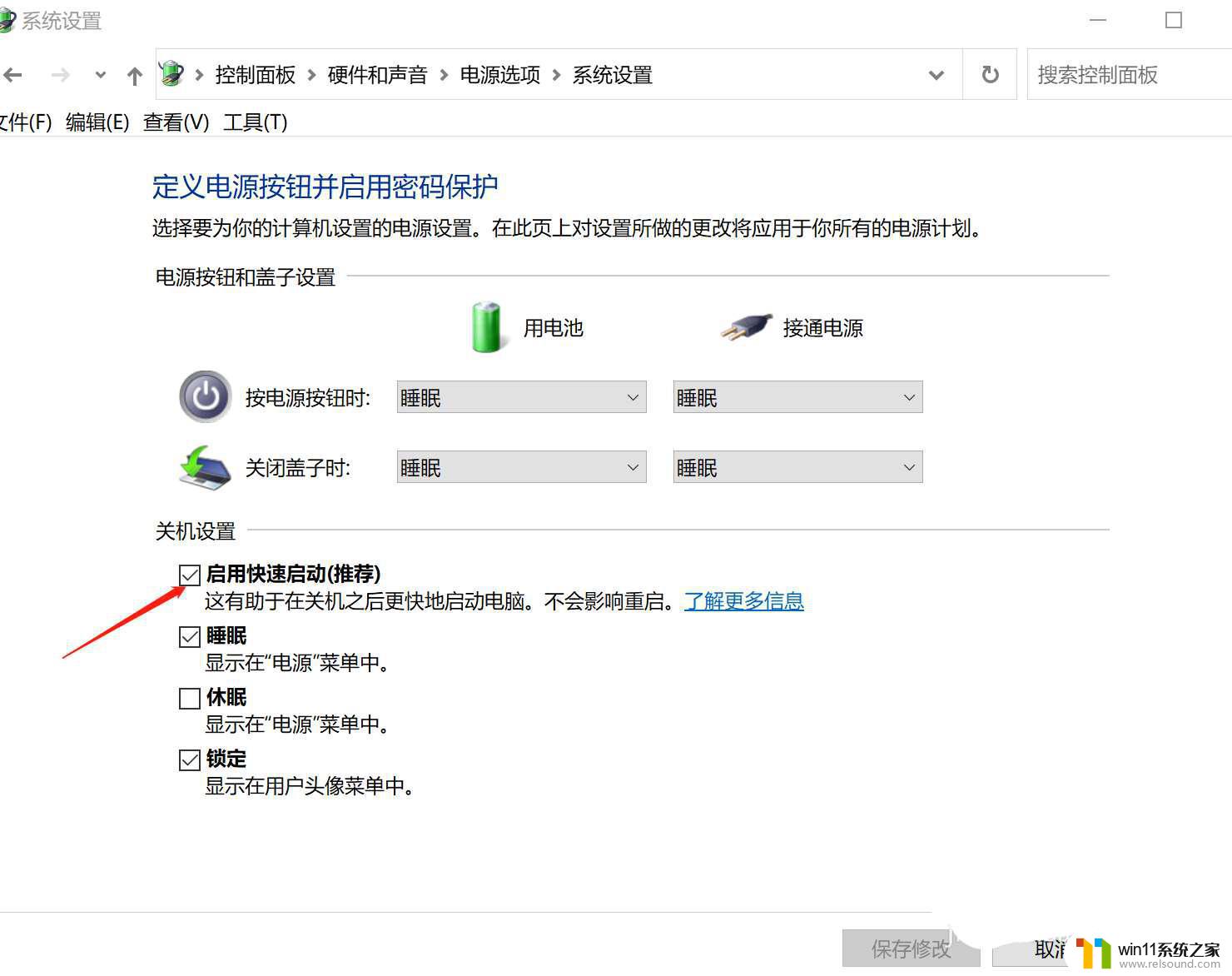
电脑酷狗开机自启动怎么关闭? Win11禁止酷狗音乐开机启动的技巧
win11开机蓝屏提示:找不到恢复环境怎么办? Win11没有恢复环境的解决办法
以上就是Win11开盖就开机的全部内容,如果你也遇到了同样的情况,赶紧参照小编的方法来处理吧,希望对大家有所帮助。